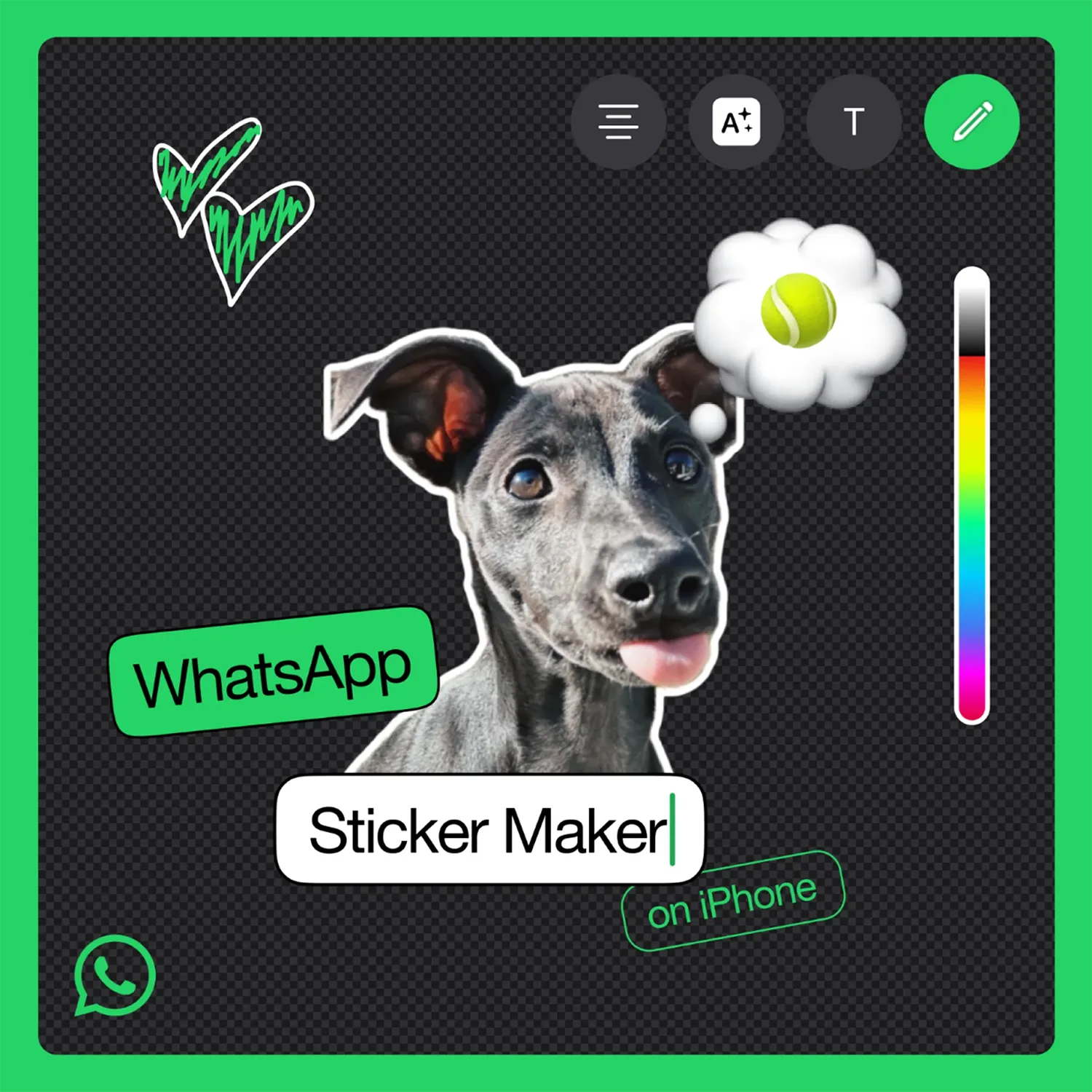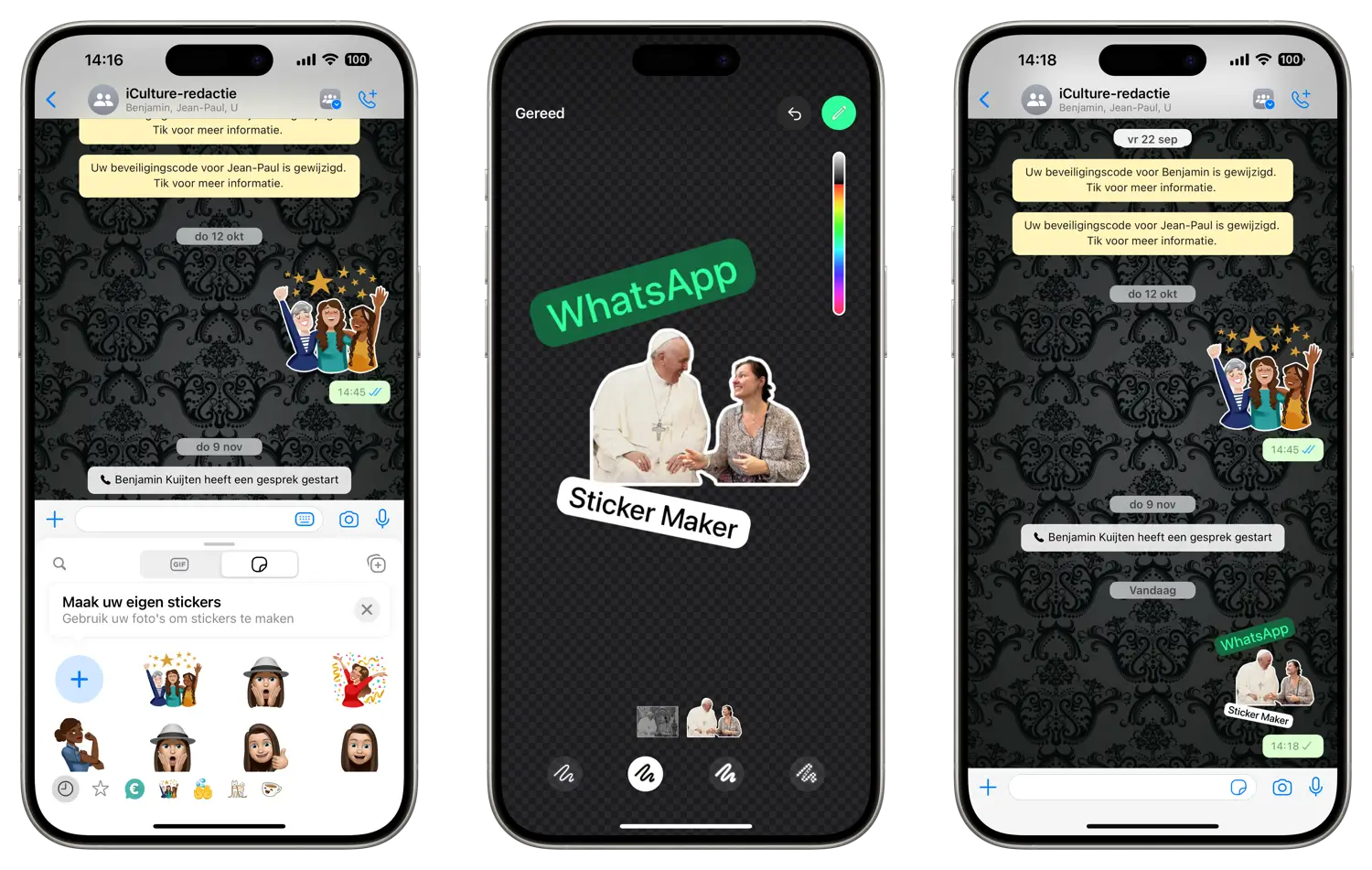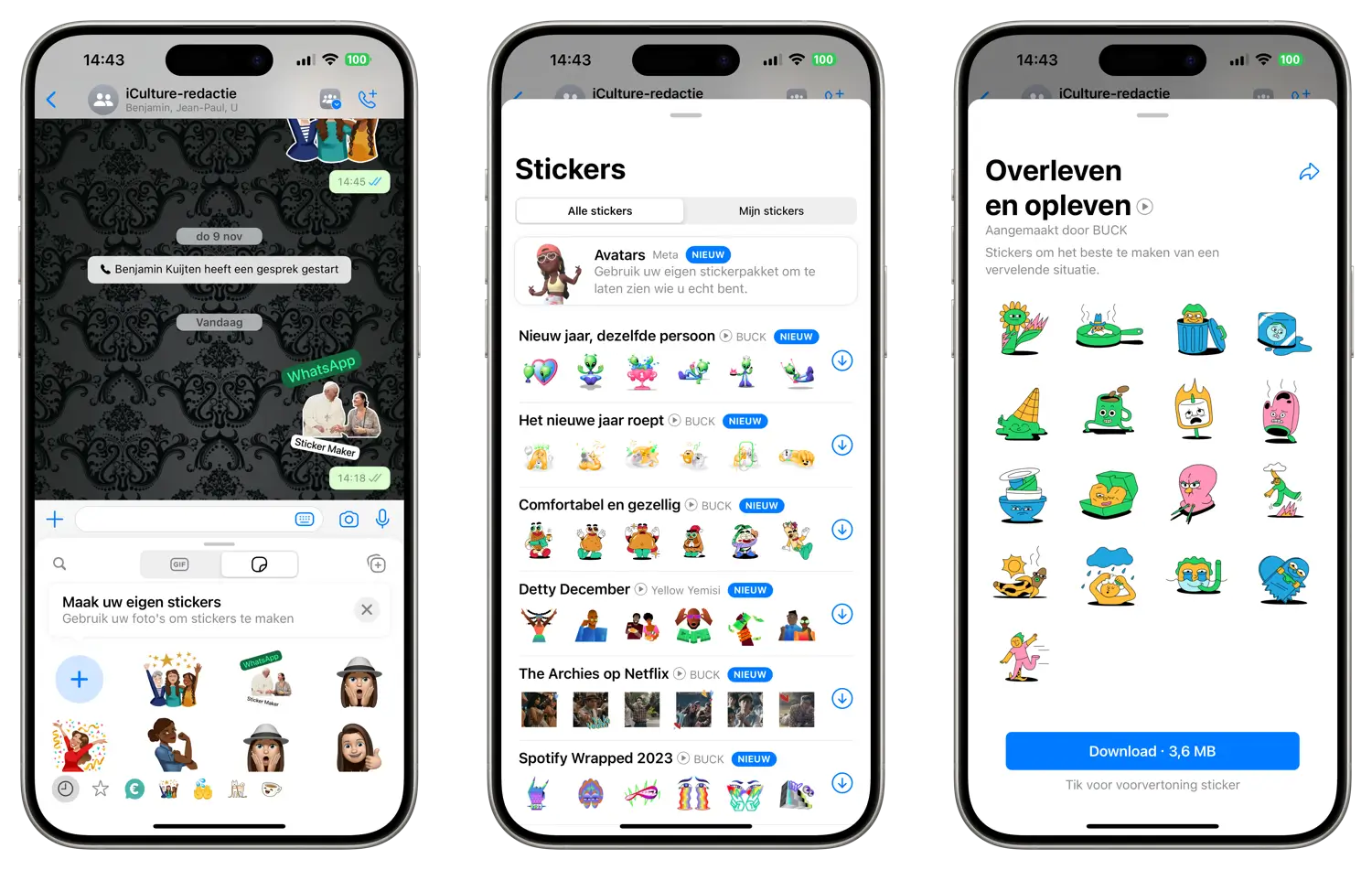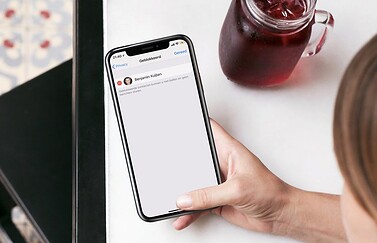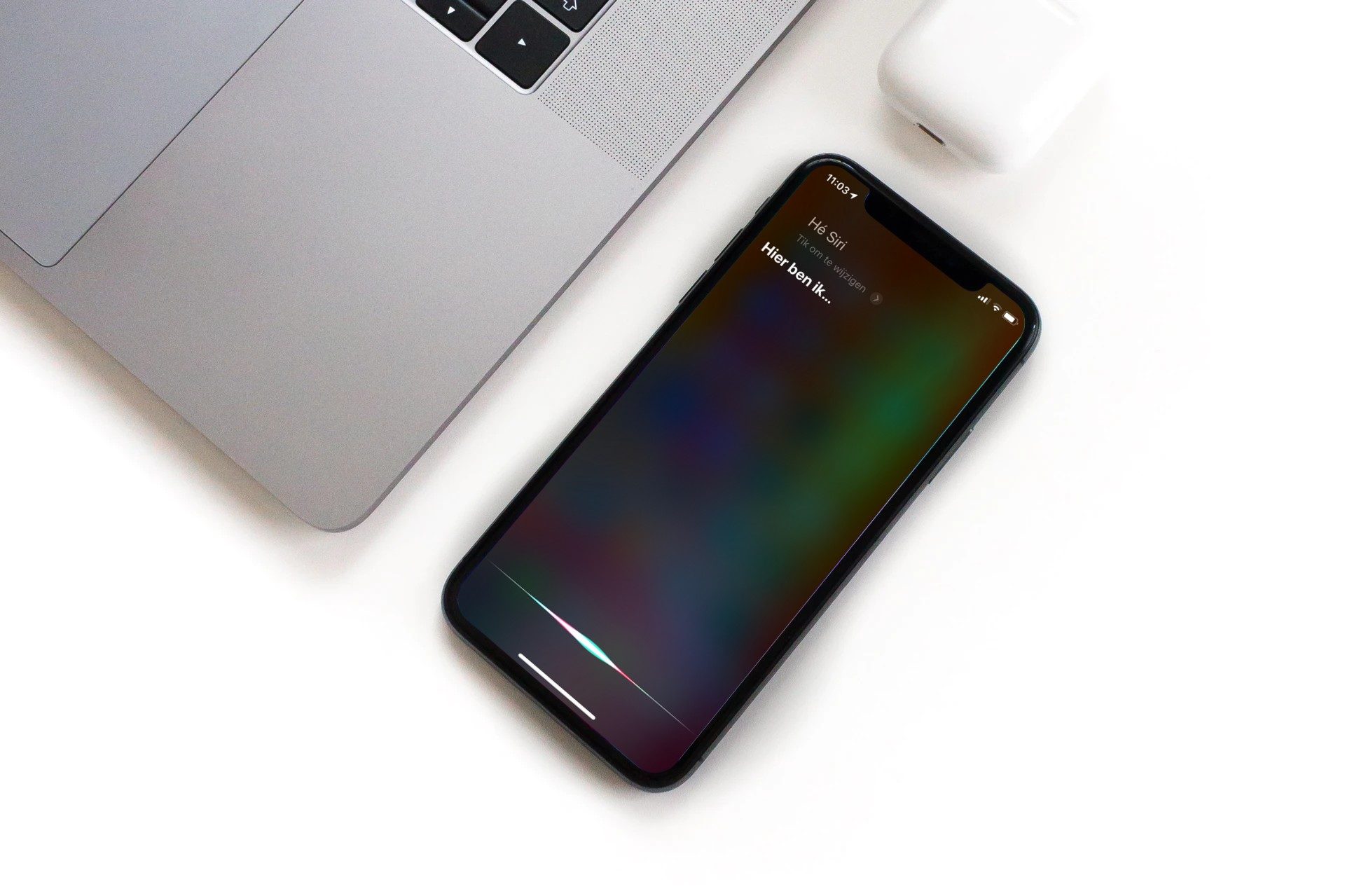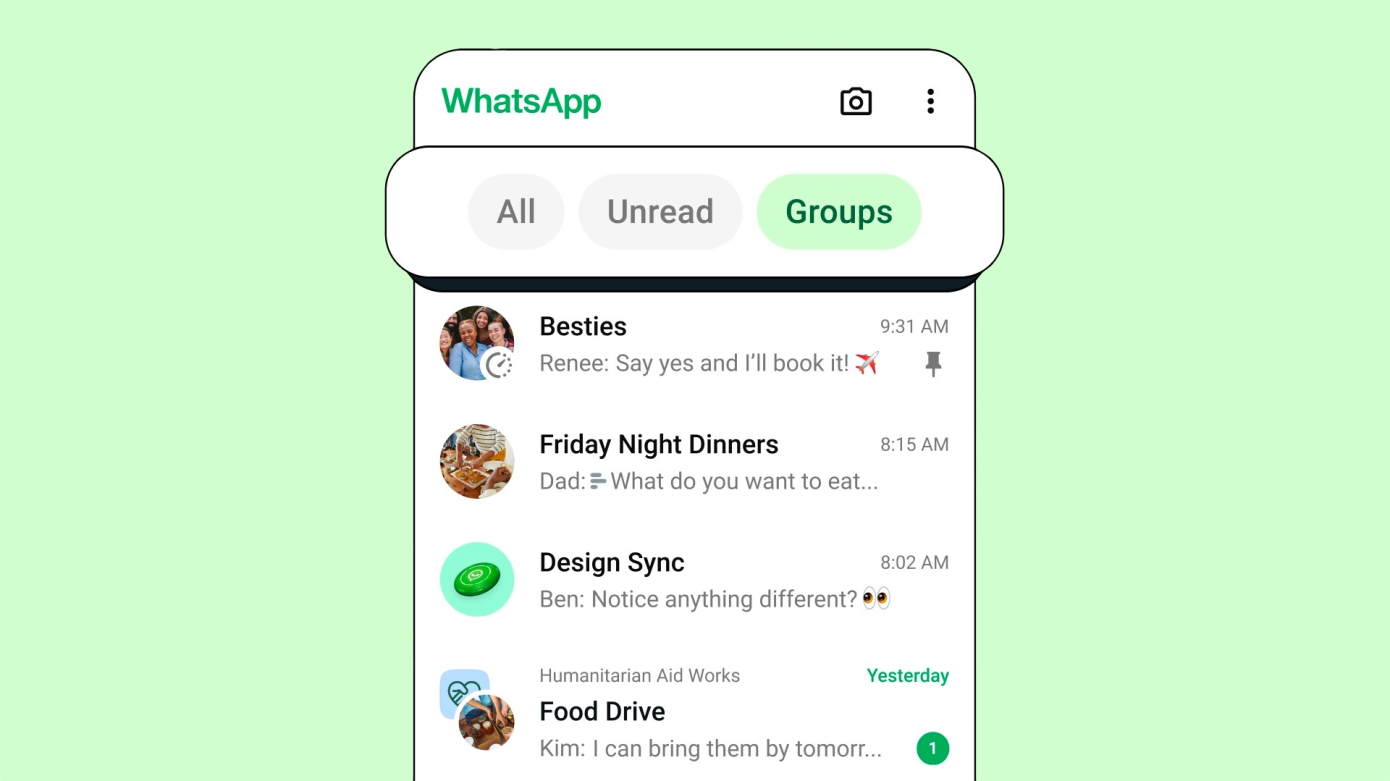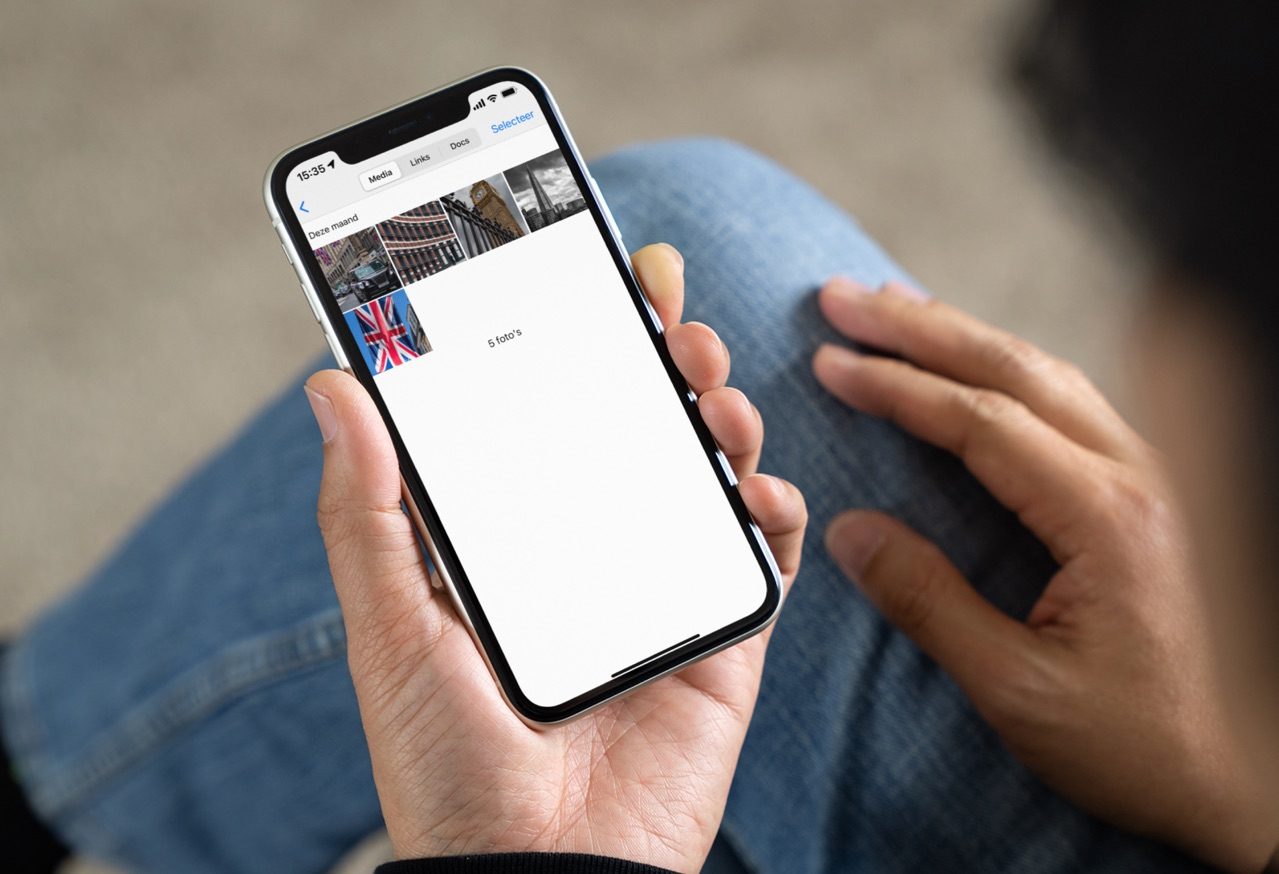Stickers in WhatsApp
Je chatberichten worden nog levendiger als je stickers plakt. Behalve in iMessage stickers plakken kan het ook in WhatsApp. We leggen je hier stap voor stap uit hoe de WhatsApp stickers werken en hoe je ze gebruikt. Er zijn zowel statische als bewegende WhatsApp-stickers. Ook kun je zelf WhatsApp stickers maken, op de iPhone of op de desktop.
- WhatsApp-stickers maken
- WhatsApp-stickers gebruiken
- Favoriet markeren
- Stickers verwijderen
- Stickers op foto’s
- Emoji op foto’s
- Stickerapps
Zelf WhatsApp stickers maken op de iPhone
Er zijn meerdere manieren om zelf WhatsApp stickers te maken. Sinds januari 2024 kan dit veel gemakkelijker, meteen in de WhatsApp-app op de iPhone. Een omweg via een aparte app waarna je ze moet importeren, is daardoor niet meer nodig.
Er zijn twee manieren om dit te doen:
- Een bestaande foto omzetten naar een sticker.
- Zelf een sticker maken met tekst, tekeningen en meerdere stickers op elkaar gestapeld.
De eerste methode is het meest eenvoudig:
- Open een chatgesprek in WhatsApp.
- Tik op het stickericoon in het chatvenster.
- Tik links op het plusteken.
- Kies een foto en er wordt een sticker van gemaakt.
De tweede methode werkt alleen als je iOS 17 of hoger hebt. Je kon al langer stickers maken door afbeeldingen uit de galerij naar de app te slepen, maar deze nieuwe functies geeft je ook de mogelijkheid om erop te tekenen, teksten toe te voegen en stickers bovenop elkaar te stapelen.
Om een mooie sticker te maken op basis van een bestaande afbeelding, doe je het volgende:
- Open een chatgesprek in WhatsApp.
- Tik op het stickericoon in het chatvenster.
- Tik op ‘Maak uw eigen stickers’.
- Kies een foto of andere afbeelding.
- Met de knoppen bovenin het scherm kun je meer stickers, tekst of een handgemaakte tekening toevoegen.
- Ben je klaar, dan tik je op Gereed en stuur je de gemaakte sticker meteen naar de gekozen persoon.
Je kunt ook eerder gemaakte stickers bewerken door de stickerlade te openen, lang te drukken op de sticker die je wilt wijzigen en vervolgens Sticker bewerken te kiezen.
WhatsApp voor het web heeft ook een hulpmiddel om stickers te maken, maar het is veel praktischer om ze direct in de mobiele app te maken. Android-gebruikers kunnen alleen stickers bekijken en erop reageren. Wel hebben zij de mogelijkheid om AI-gegenereerde stickers te maken.
WhatsApp stickers gebruiken: zo doe je dat
Met de stickerfunctie kun je vrolijke plaatjes downloaden en in je chats plakken. Je gebruikt de stickers als volgt:
- Open WhatsApp en ga naar een gesprek.
- In het chatvenster zie je nu een stickericoontje. Tik hierop.
- Blader omlaag en kies een van de stickers. Heb je nog geen stickers? Dan tik je op het plusje aan de rechterkant om door de beschikbare stickerpacks te bladeren. Kies een pakket en tik op de downloadknop.
- Heb je één of meer stickerpacks? Kies dan een sticker en deze wordt meteen klaargezet in het chatgesprek gezet. Druk op de pijlknop om te versturen.
Het is niet mogelijk om de sticker in een andere app te plakken zoals in iMessage. Je kan een sticker ook niet vasthouden en verslepen om elders in het gesprek te plaatsen. De stickers worden gewoon als losse afbeeldingen verstuurd.
WhatsApp-stickers als favoriet markeren
Net als bij emoji verschijnen de recent gebruikte stickers vooraan bij het klokje. Je kan stickers ook als favoriet markeren, zodat je favoriete stickers altijd snel beschikbaar zijn. Dit doe je als volgt:
- Ga naar WhatsApp en open het betreffende stickerpack.
- Blader naar de sticker die je als favoriet wilt markeren en leg je vinger hier even op.
- Er verschijnt een pop-up onderin het scherm.
- Tik op Voeg toe aan favorieten.
- De favoriete stickers verschijnen nu bij het sterretje. Om een sticker daar weer te verwijderen, hou je deze ingedrukt en tik je op Verwijder uit favorieten.
WhatsApp-stickers verwijderen
Heb je een stickerpakket gedownload, maar wil je deze weer verwijderen? Dat werkt als volgt:
- Ga naar WhatsApp en open een gesprek.
- Tik op het stickericoontje, gevolgd door het plusje rechtsboven.
- Kies voor Mijn stickers en selecteer het pakket dat je wil verwijderen.
- Tik nu op Verwijder.
Je kunt ook bovenin het scherm op Bewerk tikken als je meerdere stickerpacks tegelijk wilt verwijderen.
Hoe kan ik in WhatsApp stickers op foto’s plakken?
Je hebt in WhatsApp ook de mogelijkheid om stickers op foto’s te plakken. Je kunt kiezen uit een klokje of de locatie, maar ook uit de stickers die je in je chats verstuurt. Dit werkt op dezelfde manier als hierboven omschreven.
- Open een gesprek in WhatsApp.
- Tik op plusje en kies voor Camera of Foto- en videobibliotheek.
- Maak een foto of kies een bestaande foto.
- Tik bovenaan op het stickericoon.
- Je kan kiezen tussen de standaard stickers of de zogenaamde inhoudstickers. Dit zijn stickers met de tijd of je huidige of gekozen locatie.
Je kunt de stickers meteen plakken en de foto verzenden. Als je een sticker weer wil verwijderen, sleep je deze tijdens het bewerken naar de linker bovenhoek.
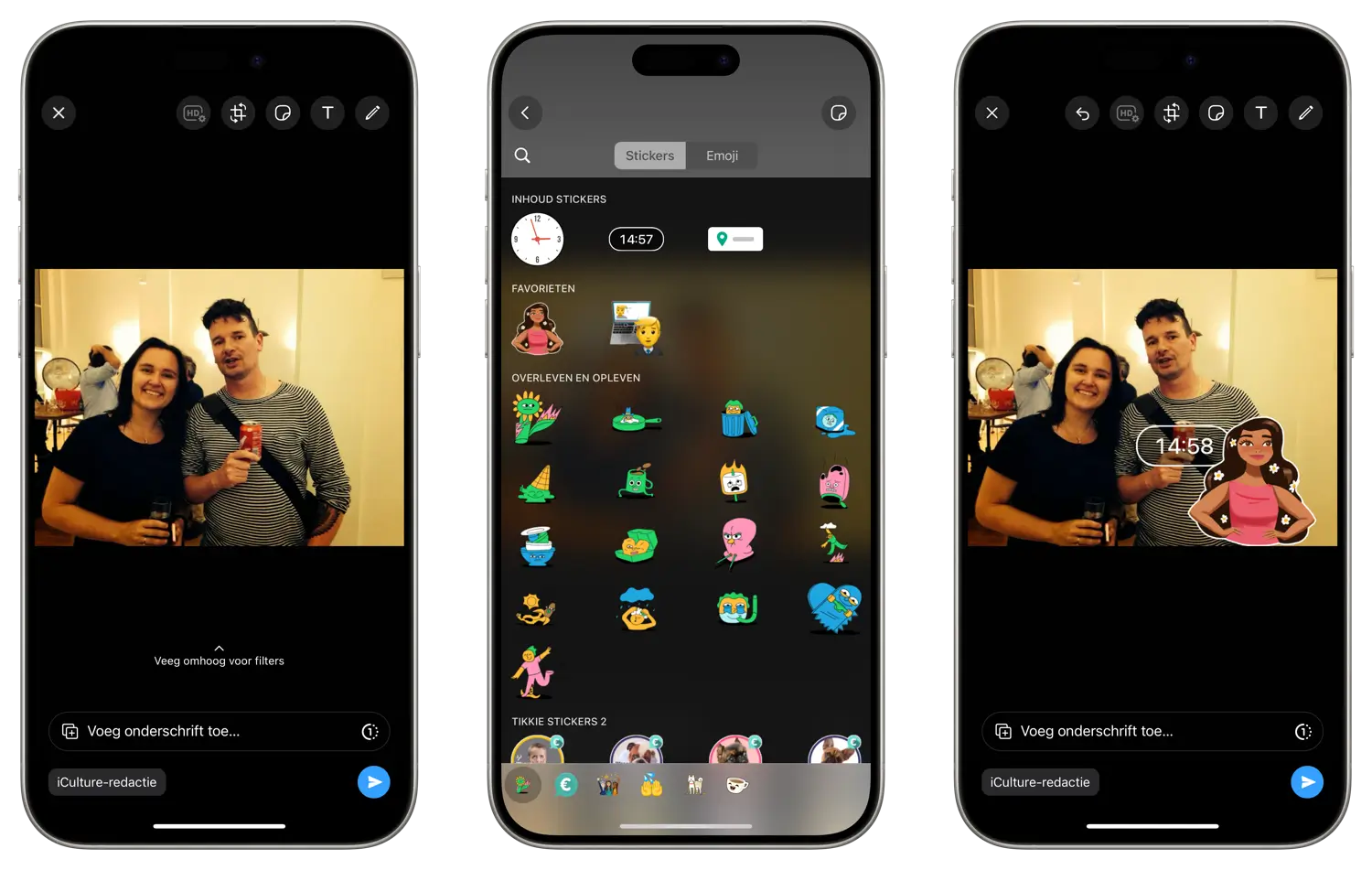
Hoe kan ik emoji, tekst en tekeningen op WhatsApp-foto’s plakken?
Het is al een tijdje mogelijk om aantekeningen en emoji op foto’s te zetten. Dit werkt als volgt:
- Open een gesprek in WhatsApp.
- Tik op plusje en kies voor Camera of Foto- en videobibliotheek.
- Maak een foto of kies een bestaande foto.
- Tik bovenaan op het stickericoon.
- Kies stickers, emoji, schrijf tekst of teken met je vinger. Je kunt de foto en de stickers ook roteren en groter maken door twee vingers op het scherm te zetten.
Je hebt de keuze uit bijna alle emoji en stickers die je normaal gesproken ook kan gebruiken. Daarnaast kun je nog tekenen of tekst toevoegen op je foto. Dat doe je door tijdens het bewerken van de foto op de T of het pennetje te tikken.
Zijn er ook sticker-apps voor WhatsApp?
WhatsApp laat externe ontwikkelaars ook stickers maken die je in WhatsApp kan gebruiken. Deze verschijnen als losse apps in de App Store. Vervolgens kun je vanuit de apps de stickers importeren in WhatsApp en daar gebruiken zoals de standaard stickers. Al snel besloot Apple veel WhatsApp-stickersapps te verwijderen, omdat ze de regels van de App Store overtreden.
Toch is er nog een aantal apps beschikbaar die zich focussen op het maken en importeren van stickers voor WhatsApp, maar ook voor iMessage. Voor het maken van stickers kan je terecht bij de eerder genoemde Sticker Maker Studio. Met de app Top Sticker Maker Studio Memes vind je ook een kant-en-klare collectie van stickers die je kan downloaden en importeren.
Meer WhatsApp-tips
Meer WhatsApp tips? Check ons overzicht waarin we alle WhatsApp tips en gidsen op een rij zetten.
Taalfout gezien of andere suggestie hoe we dit artikel kunnen verbeteren? Laat het ons weten!
WhatsApp is de populaire berichtendienst, die bijna iedere Nederlander op zijn of haar smartphone heeft staan. Hier vind je alles over WhatsApp op een rijtje: van berichten verwijderen, gesprekken archiveren, je privacy goed instellen en op de desktop gebruiken tot de betekenis van de gekleurde vinkjes, groepsgesprekken voeren en een hele WhatsApp-community opzetten. Check ook de beste WhatsApp-tips.

- Alles over WhatsApp op de iPhone
- Het ultieme WhatsApp tipsoverzicht
- Zo gebruik je WhatsApp op de desktop
- Zo gebruik je WhatsApp op de iPad
- WhatsApp-account beveiligen met tweestaps
- WhatsApp chats archiveren, wissen of verwijderen
- WhatsApp gesprekken overzetten
- WhatsApp-chats exporteren
- Ongewenste personen blokkeren in WhatsApp
- Werkt WhatsApp nog op mijn (oudere) iPhone?
- WhatsApp beveiligen op 4 manieren